Maison >Tutoriel mobile >téléphone Android >Comment réaliser une projection d'écran sans fil entre un ordinateur et un téléviseur (des étapes simples vous permettent de profiter facilement de l'expérience de visionnage sur grand écran)
Comment réaliser une projection d'écran sans fil entre un ordinateur et un téléviseur (des étapes simples vous permettent de profiter facilement de l'expérience de visionnage sur grand écran)
- WBOYWBOYWBOYWBOYWBOYWBOYWBOYWBOYWBOYWBOYWBOYWBOYWBavant
- 2024-05-07 14:43:141021parcourir
Avec l'avènement de l'ère numérique, les ordinateurs et les téléviseurs sont devenus des appareils de divertissement indispensables pour les gens. Vous souhaitez diffuser sans fil le contenu de votre ordinateur sur votre téléviseur et profiter d'un contenu passionnant sur un écran plus grand ? Arrêtez de l'imaginer ! L'éditeur PHP Yuzai vous guidera étape par étape pour vous révéler les étapes simples de la capture d'écran sans fil, vous permettant de profiter d'une expérience audiovisuelle époustouflante de films, de jeux et de présentations.
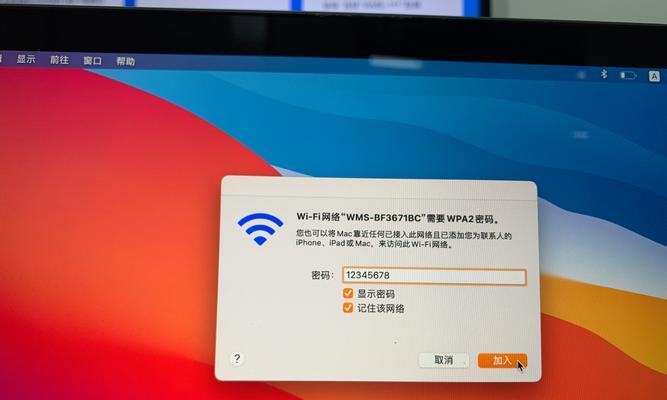
1. Préparez un téléviseur prenant en charge la diffusion d'écran sans fil

Assurez-vous d'avoir un téléviseur prenant en charge la diffusion d'écran sans fil. Si votre téléviseur n'en possède pas, vous pouvez acheter un appareil de projection d'écran sans fil externe. La plupart des téléviseurs intelligents du marché disposent désormais de cette fonction intégrée, comme Chromecast ou AppleTV.
2. Choisissez le protocole de screencasting approprié
Ensuite, choisissez la méthode de screencasting appropriée en fonction du protocole de screencasting sans fil pris en charge par votre ordinateur et votre téléviseur. Différents appareils peuvent prendre en charge différents protocoles, qui doivent être sélectionnés en fonction de circonstances spécifiques. Les protocoles de projection d'écran sans fil courants incluent Miracast, AirPlay et DLNA.

3. Assurez-vous que votre ordinateur et votre téléviseur sont sur le même réseau local
Assurez-vous que votre ordinateur et votre téléviseur sont connectés sur le même réseau local avant la mise en miroir sans fil. Ou utilisez d'autres périphériques réseau pour vous connecter, vous pouvez le faire en vous connectant au même routeur sans fil.
4. Activez la fonction de mise en miroir d'écran sans fil sur le téléviseur
Recherchez l'option de mise en miroir d'écran sans fil et allumez-la, allumez votre téléviseur et entrez dans le menu des paramètres. L'emplacement exact de cette option peut varier en fonction du modèle de téléviseur et de la version du système d'exploitation dont vous disposez.
5. Recherchez l'option de mise en miroir d'écran sans fil sur votre ordinateur
Trouvez l'option de mise en miroir d'écran sans fil sur votre ordinateur. Vous pouvez trouver « Affichage » dans le menu « Paramètres » pour Windows et sélectionner l'option « Se connecter à un écran sans fil ». Pour sélectionner le téléviseur sur lequel vous souhaitez diffuser, vous pouvez cliquer sur l'icône AirPlay dans le coin supérieur droit de l'écran pour les systèmes Mac.
6. Connectez l'ordinateur et le téléviseur
Sélectionnez l'appareil TV que vous souhaitez connecter et cliquez sur le bouton « Connecter » de votre ordinateur. Votre ordinateur tentera alors d'établir une connexion sans fil avec le téléviseur.
7. Confirmez la demande de connexion sur le téléviseur
Confirmez si vous souhaitez accepter la demande de connexion sans fil de l'ordinateur sur votre téléviseur. Vous recevrez une fenêtre contextuelle ou une invite similaire, vous demandant généralement d'accepter la connexion.
8. Démarrer la diffusion
Vous pouvez commencer la diffusion une fois que votre ordinateur et votre téléviseur ont réussi à établir une connexion sans fil. Vous pouvez contrôler le contenu de l'écran en opérant sur votre ordinateur, et le contenu de l'écran de votre ordinateur sera affiché sur le téléviseur en temps réel.
9. Ajustez les paramètres d'affichage de l'écran
Rapport d'écran, etc. En fonction des besoins réels, tels que la résolution, vous pouvez ajuster les paramètres d'affichage de l'écran de votre ordinateur et de votre téléviseur. Cela garantit que l'effet de projection est plus adapté à votre téléviseur.
10. Transmission audio en temps réel
Vous pouvez également transmettre l'audio au téléviseur en temps réel, en plus de diffuser le contenu de l'écran. Vous pouvez choisir de lire le son diffusé sur votre ordinateur via les haut-parleurs de votre téléviseur pour améliorer votre expérience visuelle lors de la diffusion de l'écran.
11. Profitez d'une interaction multi-écran
Certains appareils de projection d'écran sans fil prennent également en charge l'interaction multi-écran. Vous pouvez même effectuer un transfert de fichiers et d'autres opérations entre le téléviseur et le téléphone mobile. Vous pouvez afficher l'écran de votre téléphone mobile sur le téléviseur et diffuser le contenu du téléphone mobile sur le téléviseur.
12. Screencasting de jeux vidéo
Le screencasting sans fil est également un bon choix si vous aimez jouer à des jeux vidéo. Pour une expérience de jeu encore plus époustouflante, vous pouvez profiter d'un écran plus grand en projetant le contenu de jeu de votre ordinateur sur votre téléviseur.
13. Tenez compte de la bande passante du réseau
Déterminez si la bande passante de votre réseau est suffisante pour prendre en charge une transmission de haute qualité lors de la diffusion d'écran sans fil. Des problèmes tels que la latence et la bande passante réseau limitée peuvent entraîner des retards lors de la diffusion d'écran.
14. Faites attention à la confidentialité et à la sécurité
Faites attention à la protection de la vie privée et à la sécurité lors de la diffusion d'écran sans fil. Et évitez la projection sans fil d’informations sensibles sur les réseaux publics et assurez-vous que votre ordinateur et votre téléviseur sont connectés à un réseau fiable.
15. Profitez de l'expérience de visionnage sur grand écran
Vous avez réussi à réaliser une diffusion d'écran sans fil entre votre ordinateur et votre téléviseur en suivant les étapes simples ci-dessus. Vous pouvez désormais regarder des films, jouer à des jeux, faire des présentations et bien plus encore sur grand écran.
Vous pouvez facilement réaliser une mise en miroir d'écran sans fil entre votre ordinateur et votre téléviseur en suivant les étapes simples présentées dans cet article. Cela peut également améliorer l’efficacité du travail et des études, ce qui rend non seulement votre expérience de divertissement plus colorée. Vivez un plaisir audiovisuel différent, essayez-le maintenant !
Ce qui précède est le contenu détaillé de. pour plus d'informations, suivez d'autres articles connexes sur le site Web de PHP en chinois!
Articles Liés
Voir plus- Que dois-je faire si l'écran de mon ordinateur pivote de 90 degrés ?
- Que faire si l'écran de votre ordinateur présente des stries et des scintillements
- Linux, vérifiez quelle est la version du système d'exploitation du serveur
- Comment mettre à niveau la version du système Win7 vers Win10 - Tutoriel du système Win7 vers Win10
- Comment mettre à jour la version du système Mac

